Sådan nulstiller du iPad-adgangskoden øjeblikkeligt, når du har glemt
‘Hvordan nulstiller jeg iPad-adgangskoden? Jeg er blevet låst ude af min enhed og kan tilsyneladende ikke få adgang til den. Er der nogen måde at nulstille iPad-adgangskoden hurtigt?’
Da din iPad-adgangskode eller adgangskode bruges til at få adgang til enheden, kan det bringe dig i en uønsket situation, hvis du glemmer den. Det er lige meget, om det er iPad-adgangskoden eller adgangskoden. Det vil du ikke være i stand til fjerne iPad-låseskærmen uden at give det korrekte input. Selvom mange mennesker forveksler det med en iCloud-adgangskode. Hvis du har glemt din iCloud-adgangskode, kan du følge denne guide til gendanne iCloud-adgangskoden.
Dette indlæg vil lære dig, hvordan du nulstiller adgangskoden på iPad på fire forskellige måder. Ved at tage assistance fra iTunes, iCloud og et tredjepartsværktøj vil vi udføre en iPad-adgangskode nulstilling uden problemer. Læs videre og udfør en iPad-nulstillingsadgangskode med det samme!
Del 1: Hvordan ændres og nulstilles iPad-adgangskoden?
Hvis du husker din iPad-adgangskode, vil du ikke få svært ved at udføre en iPad-adgangsnulstilling. Apple tilbyder en hurtig og nem måde at nulstille iPad-adgangskoden gennem indstillingerne. Før du fortsætter, skal du huske, at dette vil ændre din iPad-adgangskode, og du vil ikke kunne få adgang til den med din eksisterende adgangskode. Sørg også for, at du husker den nye adgangskode; ellers skal du muligvis tage ekstreme forholdsregler for at udføre en iPad-nulstillingsadgangskode. Følg disse trin for at lære, hvordan du nulstiller iPad-adgangskoden:
Trin 1
Lås din iPad op med din eksisterende adgangskode og gå til dens Indstillinger.
Trin 2
Gå nu til Generelt > Touch ID > Adgangskode. I den gamle iOS-version ville den være opført som ‘Adgangskodelås.’
Trin 3
Angiv din eksisterende adgangskode, og tryk på indstillingen ‘Skift adgangskode’.
Trin 4
Indtast den nye adgangskode, og bekræft dit valg.
Trin 5
Du kan også vælge, om du vil have en alfanumerisk eller numerisk kode fra adgangskodeindstillingerne.
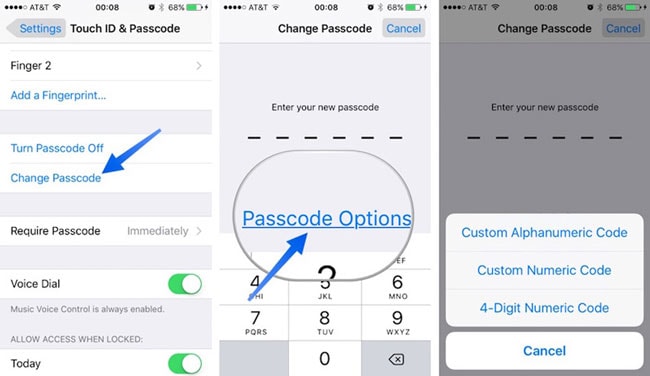
Dette vil nulstille iPad-adgangskoden med den nyligt angivne adgangskode eller adgangskode. Ikke desto mindre, hvis du ikke kan huske den eksisterende adgangskode til din iOS-enhed, skal du følge de næste tre løsninger.
Del 2: Hvordan nulstiller man iPad-adgangskoden ved at gendanne den med iTunes?
Hvis du har en opdateret version af iTunes, kan du gendanne din enhed ved at tilslutte den til dit system. På denne måde vil din enhed blive gendannet til fabriksindstillingerne. Det er overflødigt at sige, at dine data ville gå tabt, men du vil være i stand til at udføre en iPad-nulstillingsadgangskode. Følg disse trin for at lære, hvordan du nulstiller adgangskoden på iPad via iTunes.
Trin 1
Start iTunes på dit system, og tilslut iPad’en til det.
Trin 2
Da iTunes vil finde din enhed, skal du vælge den fra enhedsikonet.
Trin 3
Gå til afsnittet ‘Oversigt’ på iTunes under din enhed (fra venstre panel).
Trin 4
Dette vil give forskellige muligheder på højre panel. Bare klik på knappen ‘Gendan iPad’.
Trin 5
Bekræft dit valg ved at acceptere pop op-meddelelsen og nulstil din iPad.
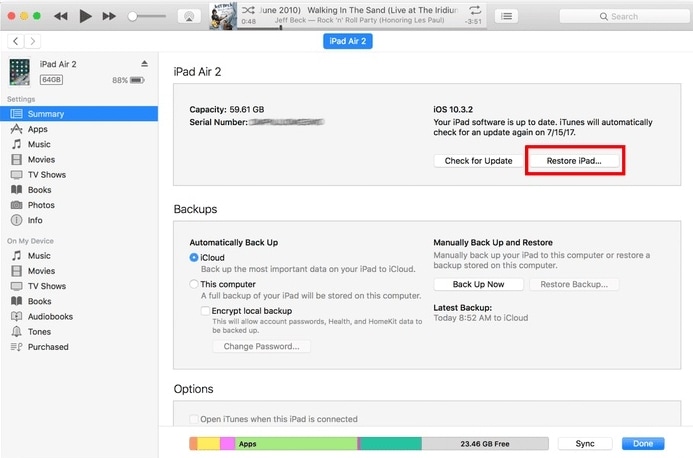
Del 3: Sådan repareres iPad med DrFoneTool – Skærmlås (iOS) og nulstil iPad-adgangskode?
Hvis du leder efter en hurtig og pålidelig løsning til at udføre en iPad-nulstilling af adgangskode, så skal du prøve DrFoneTool – Skærmlås (iOS). Værktøjet kan bruges til at løse ethvert problem relateret til din iOS-enhed. Fra dødens sorte skærm til en enhed, der ikke reagerer, giver det en høj succesrate i branchen. Det er overflødigt at sige, at det også kan nulstille iPad-adgangskoden. Alt du skal gøre er at følge en simpel klikproces.

DrFoneTool – Skærmlås (iOS)
Lås iPhone/iPad låseskærm op uden besvær.
- Fjern adgangskoden fra iPhone/iPad/iPod touch.
- Understøtter alle typer iPad-skærmlås: Face ID, aktiveringslås og 4/6-cifret adgangskode.
- Fuldt kompatibel med den nyeste iPhone XS og den nyeste iOS.

Det er en del af DrFoneTool-værktøjssættet og er allerede kompatibelt med alle de førende versioner af iOS. Desktop-applikationen er i øjeblikket tilgængelig til både Windows og Mac. Du kan lære, hvordan du nulstiller iPad-adgangskoden ved hjælp af DrFoneTool – Screen Unlock (iOS) ved at følge disse trin:
Trin 1
Start DrFoneTool-værktøjssættet på Windows eller Mac, og vælg derefter funktionen ‘Skærmlås’ på startskærmen.

Trin 2
Tilslut din iPad til systemet. Når din enhed er blevet identificeret, skal du klikke på ‘Lås iOS-skærm op’.

Trin 3
DrFoneTool registrerer telefondetaljerne automatisk. Klik på ‘Start’-knappen for at downloade den tilsvarende firmware. Vent venligst et stykke tid, da det kan tage et par minutter.

Trin 4
Når det er downloadet, skal du klikke på ‘Lås op nu’. Dette vil starte reparationsprocessen.

Trin 5
Vent et stykke tid, og afbryd ikke din iPad, da den ville blive gendannet. Når det er afsluttet, får du følgende prompt.

Nu kan du frakoble din enhed fra computeren og bruge den uden nogen låseskærm.
Del 4: Sådan sletter du iPad med Find min iPhone og nulstiller iPad-adgangskoden?
Hvis du ikke har adgang til din iPad, kan du også vælge at nulstille den eksternt ved hjælp af Find My iPhone-tjenesten. Det blev oprindeligt introduceret for at lokalisere en tabt iOS-enhed. Du kan også tage dens hjælp til at udføre en iPad-adgangskode nulstilling og det også eksternt. For at lære, hvordan du nulstiller adgangskoden på iPad, skal du følge disse enkle instruktioner.
Trin 1
Du kan besøge iClouds hjemmeside lige her: https://www.icloud.com/# finde på enhver enhed efter eget valg for at nulstille iPad-adgangskoden eksternt.
Trin 2
Sørg for, at du angiver iCloud-legitimationsoplysningerne for den samme konto, der er knyttet til din låste iPad.
Trin 3
På iCloud-velkomstskærmen skal du vælge indstillingen ‘Find iPad (iPhone).’
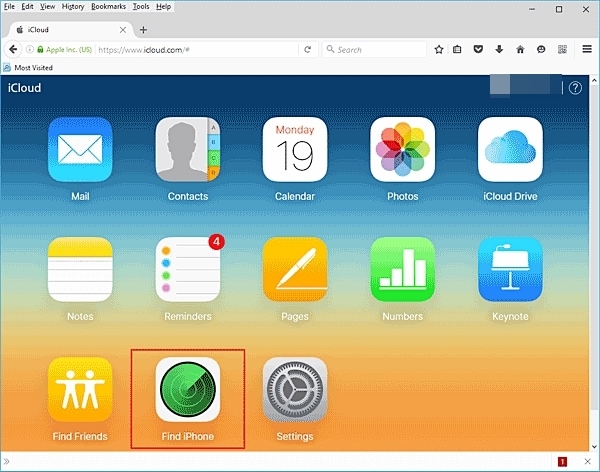
Trin 4
Det åbner et nyt vindue. Herfra kan du klikke på funktionen ‘Alle enheder’ og vælge din iPad.
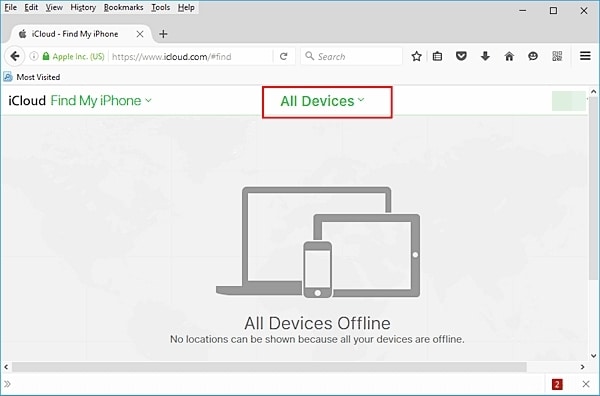
Trin 5
Dette vil give et par muligheder relateret til din iPad. Bare klik på ‘Slet iPad’ og bekræft dit valg.
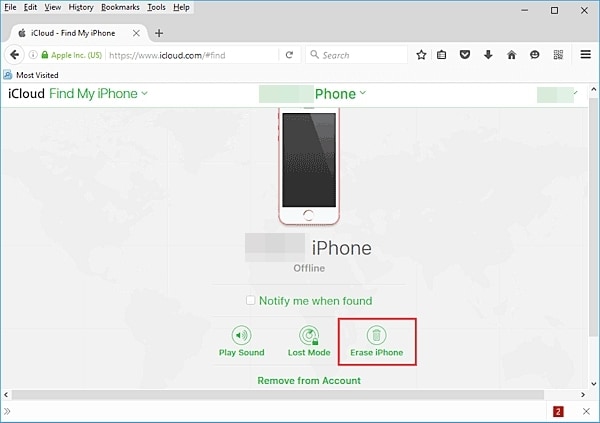
Ved at følge disse løsninger vil du lære, hvordan du nulstiller iPad-adgangskoden på forskellige måder. Hvis du finder det svært at udføre en iPad-adgangskode-nulstilling med iTunes eller iCloud, så prøv DrFoneTool – Screen Unlock (iOS). Det er en meget sikker og pålidelig løsning til at nulstille iPad-adgangskoden hurtigt og nemt. Ved at følge instruktionerne på skærmen kan du nemt udføre en nulstilling af iPad-adgangskode. Nu, når du ved, hvordan du nulstiller adgangskoder på iPad, kan du lære andre og hjælpe dem med at løse denne uønskede situation.
Seneste Artikler

